
SADRŽAJ
- 1 Vrste usmjerivača D-Link DIR-300 i njihove karakteristike
- 2 Kako spojiti usmjerivač D-Link DIR-300
- 3 Kako poništiti postavke usmjerivača D-Link DIR-300
- 4 Kako konfigurirati usmjerivač D-Link DIR-300
- 5 Što učiniti ako je potreban firmver usmjerivača
- 6 Značajke postavljanja usmjerivača D-Link DIR-300 na primjeru davatelja usluga Beeline
- 7 Značajke postavljanja usmjerivača D-Link DIR-300 na primjeru davatelja usluga Rostelecom
- 8 Cijene usmjerivača DIR-300 u akciji
Vrste usmjerivača D-Link DIR-300 i njihove karakteristike
Model se pokazao jako dobrim, a jedno vrijeme se svidjelo mnogima. Možda je to razlog zašto je kasnije objavljeno nekoliko modifikacija ili, kako kažu, revizije. Pogledajmo pobliže svaku od njih.
DIR-300 A1
Prvi usmjerivač, koji se proizvodi od 2007. Odložio početak serije. Opremljen je s 1 vanjskom antenom, 1 WAN priključkom i 4 LAN -a. Kao procesor je korišten Atheros AR2317 frekvencije 182 MHz. Imao je 16 MB RAM -a i 4 MB memorije za spremanje podataka.

DIR-300 B1, B2, B3, B4
Proizvodi se od 2009. Isti A1, s novim procesorom Ralink RT3052F od 384 MHz i udvostručenim RAM -om. Priključci i izgled ostali su nepromijenjeni. Usput, upravo su se te revizije u Rusiji prodavale pod oznakom DIR-300NRU.

DIR-300 B5, B6, B7
Novi hardver, u odnosu na prethodne verzije: 360 MHz Ralink RT5350 procesor. Ista količina RAM -a i flash memorije. Hardverski uređaji se međusobno ne razlikuju. Izvana su B5 i B6 slični prethodnima, ali B7 je izašao u novom dizajnu i proizvodio se samo za rusko tržište od 2012. godine. Također označeno s NRU.

DIR-300 C1
Izvana se ventilacijska rešetka malo promijenila. Interno - tu je novi 400 MHz Realtek RTL8196C procesor. Priključci, priključci i značajke ostaju isti.

DIR-300 D1
Indeks procesora se promijenio - Realtek RTL8196E, ali frekvencija ostaje ista - 400 MHz. Izgled i, zapravo, faktor oblika pretrpjeli su drastične promjene. Usmjerivač je dobio "stojeći" položaj. Proizvodi se od 2013. Sada možete kupiti usmjerivač D-Link DIR-300 D1 za 800 rubalja.

DIR-300 S / A1
Potpuno novi izgled. Uređaj je dobio procesor od D1. Količina flash memorije povećana je na 8 MB. Inače, karakteristike su iste kao kod D1. Proizvodi se od 2013.

DIR-300 A / A1A
Hardverska potpuna kopija DIR-320 s 4 MB memorije i bez USB priključka. Dizajn je izbačen iz klasične "kutije" i predstavlja cilindar.

 Koji je najbolji za kupnju Wi-Fi (Wi-Fi) usmjerivača i kako ga postaviti.U posebnoj publikaciji našeg portala detaljno ćemo vam reći kako odabrati usmjerivač. Naučit ćete što je usmjerivač, koji je Wi-Fi usmjerivač bolji ili nijanse odabira, kako odabrati i kako sami spojiti usmjerivač.
Koji je najbolji za kupnju Wi-Fi (Wi-Fi) usmjerivača i kako ga postaviti.U posebnoj publikaciji našeg portala detaljno ćemo vam reći kako odabrati usmjerivač. Naučit ćete što je usmjerivač, koji je Wi-Fi usmjerivač bolji ili nijanse odabira, kako odabrati i kako sami spojiti usmjerivač.
Kako spojiti usmjerivač D-Link DIR-300
Zapravo, u tome nema ništa komplicirano. Prvo morate malo proučiti kontrole i priključke. Na prednjoj ploči obično postoje LED ikone koje su odgovorne za ukazivanje na procese unutar uređaja:

- indikator napajanja. Standardna ikona za sve vrste uređaja;
- Indikator internetske veze. To je obično ikona u obliku globusa;
- Indikator Wi-Fi. Nekoliko valova. Uključeno - povezano, treperi - prijenos podataka u tijeku;
- Indikator LAN portova. Može se numerirati prema priključcima. Po analogiji s Wi -Fi -jem, ako treperi - prenosi podatke, svijetli - spojen.
Stražnja ploča ima 4 LAN priključka (crni ili plavi) i 1 WAN priključak. Ovo posljednje je žuto i može se označiti kao Internet ili wan. Na stražnjoj ploči nalazi se i priključak za napajanje, tipka za resetiranje i, u nekim revizijama, tipka WPS. Uz usmjerivač se obično isporučuje poseban plavi kabel. Već je sa obe strane presavijen i spreman za upotrebu. Uz njegovu pomoć vrši se početna konfiguracija usmjerivača.
Spaja se na jedan od LAN priključaka, nema razlike u kojem. Drugi kraj mora biti umetnut u priključak mrežne kartice računala. Priključujemo napajanje i uključujemo ga. Time je dovršena fizička veza usmjerivača D-Link DIR-300. Nakon što je bežična mreža konfigurirana, bit će moguće odspojiti kabel i koristiti Internet bežičnim putem.
Kako poništiti postavke usmjerivača D-Link DIR-300
Ruter ima sustav hitnog vraćanja na zadane postavke ako nešto iznenada pođe po zlu. Postoje dva načina za to - putem web sučelja, o čemu ćemo kasnije govoriti, i fizički - pomoću gumba Reset na stražnjoj strani uređaja. Da biste aktivirali postupak resetiranja D-Link DIR-300, morate uzeti tanki predmet-spajalicu, šibicu ili slično, pritisnuti gumb i držati ga duže od 10 sekundi. Sve postavke bit će vraćene na zadane.
Kako konfigurirati usmjerivač D-Link DIR-300
Sva konfiguracija DIR-300 odvija se na web sučelju usmjerivača. No, da biste u njega ušli, morate povezati usmjerivač s računalom mrežnom vezom. Da bismo to učinili, na početku članka umetnuli smo poseban kabel u oba uređaja. Sada da vidimo kako sve to postaviti.
Pripremna faza - postavljanje veze s operativnim sustavom
Nakon što je kabel umetnut u LAN priključke oba uređaja, operacijski sustav trebao bi otkriti i automatski stvoriti mrežnu vezu s usmjerivačem. U ovom trenutku može doći do male smetnje: nema mrežne veze. To se obično događa zbog netočne postavke IP adrese u postavkama protokola mrežne veze. Činjenica je da usmjerivač, koristeći DHCP tehnologiju, nasumično distribuira IP adrese svaki put kada uključite ili povežete novi uređaj. To jest, jedan može dobiti 192.168.0.2, a drugi - 192.168.0.102. A u postavkama računala možda postoji adresa navedena ručno, pa čak i iz druge podmreže. Stoga, ako nema veze, najprije morate provjeriti ovaj parametar. Da biste to učinili, idite na upravljačku ploču i pronađite stavku "Prikaz statusa mreže i zadataka".
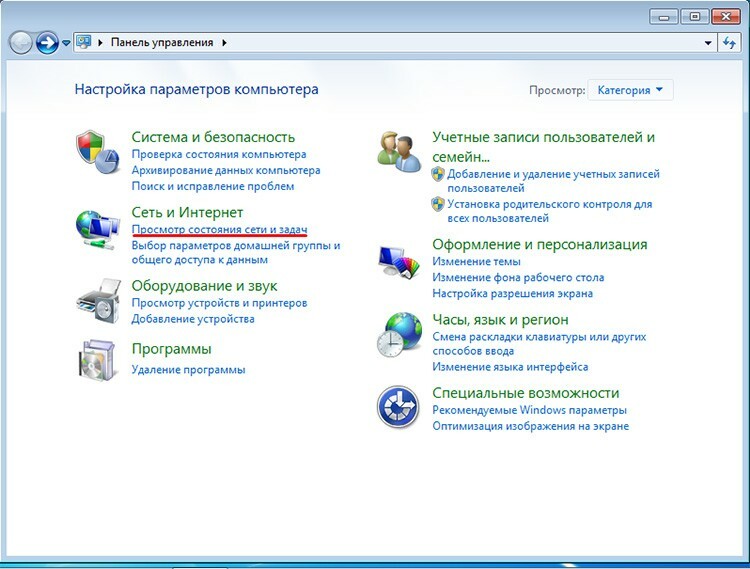
Zatim na popisu mreža odaberite "Veza lokalnog područja". U prozoru koji se pojavi kliknite "Svojstva".
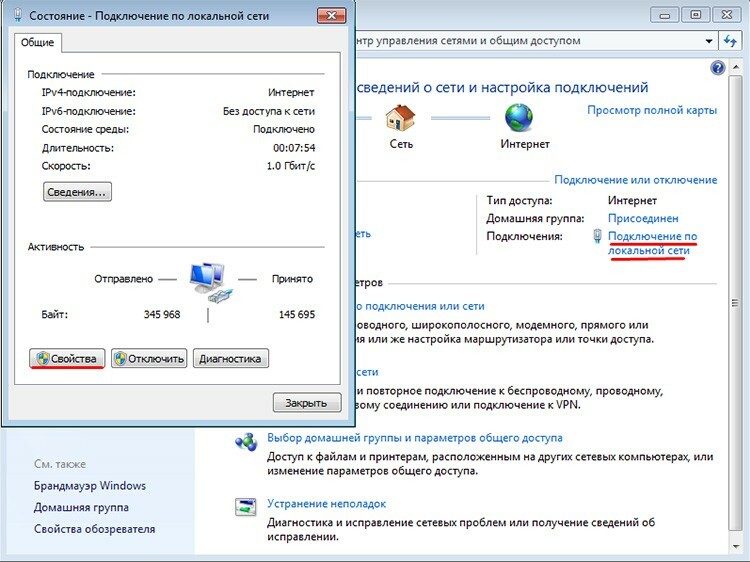
U novom prozoru odaberite "Internet Protocol Version 4" i kliknite gumb "Properties". Konačno će se otvoriti ono što je potrebno. Ovdje morate provjeriti je li prekidač u načinu "Automatski pribavi IP adresu" i "Automatski pribavi adresu DNS poslužitelja". Ako ne, omogućite oba načina.
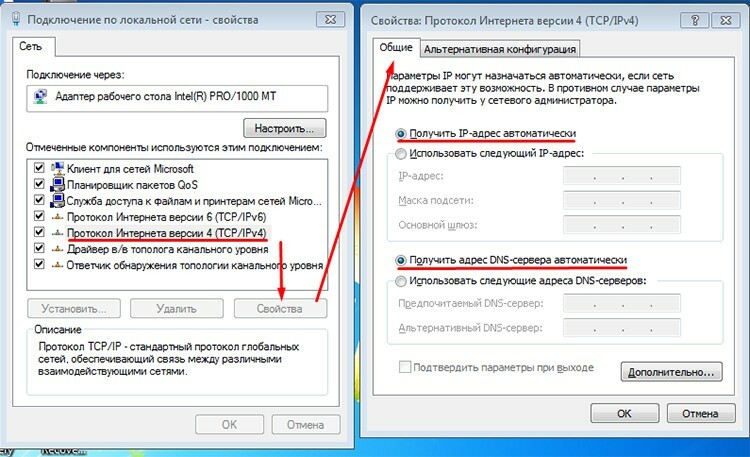
Kako konfigurirati usmjerivač D-Link DIR-300
Nakon što se veza pojavila, možete početi s konfiguriranjem samog usmjerivača. Sve manipulacije izvodit će se na web sučelju. Stoga morate početi od ulaza.
Prijava na sučelje usmjerivača
Za ulazak nam je potreban bilo koji preglednik. Otvorivši ga, morate unijeti IP adrese našeg usmjerivača u adresnu traku. Prema zadanim postavkama ovo je 192.168.0.1. Manje uobičajen je 192.168.1.1.
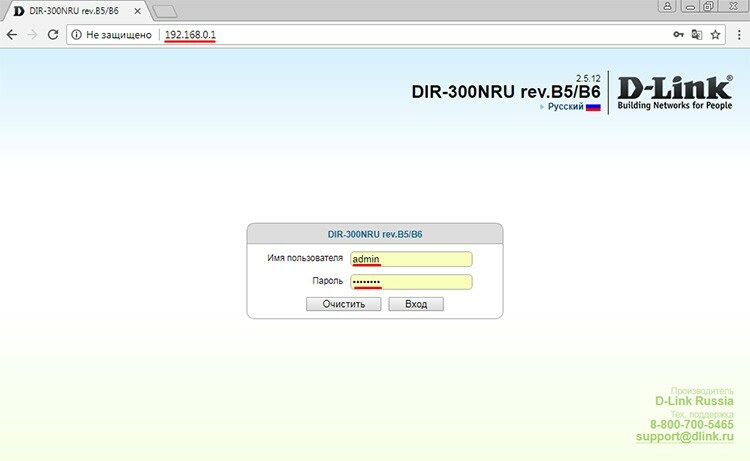
Otvorit će se prozor za prijavu. Ovdje morate unijeti svoje korisničko ime i lozinku. Obično je to par admin -admin, rjeđe - admin i prazno polje ili 12345. Nakon unosa lozinke i prijave, doći ćemo do svetinje nad svetinjama - administrativne ploče usmjerivača.
Prema zadanim postavkama otvara se stranica s podacima o uređaju. Ovdje možete vidjeti razne servisne podatke: revizije, verzije firmvera, naziv mreže, MAC adresu. Odjeljci na lijevoj strani definiraju kategorije postavki.
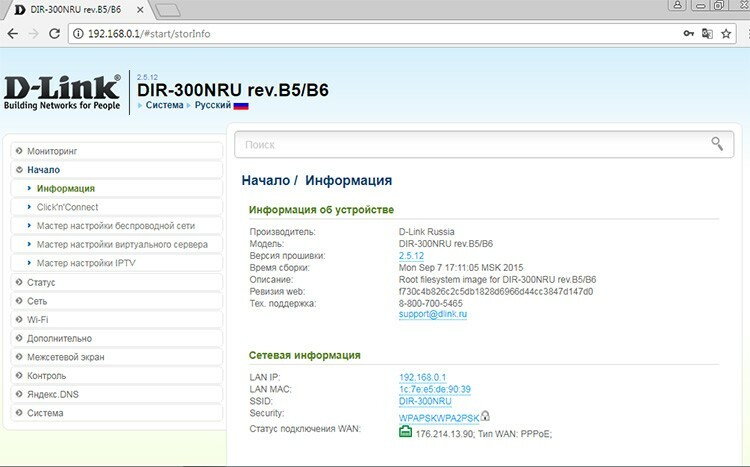
Postavljanje internetske veze
Za konfiguriranje mreže, što je čudno, moramo otići na odjeljak s istim imenom. Ovdje morate odabrati pododsjek "WAN". U donjem desnom kutu nalazi se gumb "Dodaj". Ona aktivira proces stvaranja nove veze s internetom.
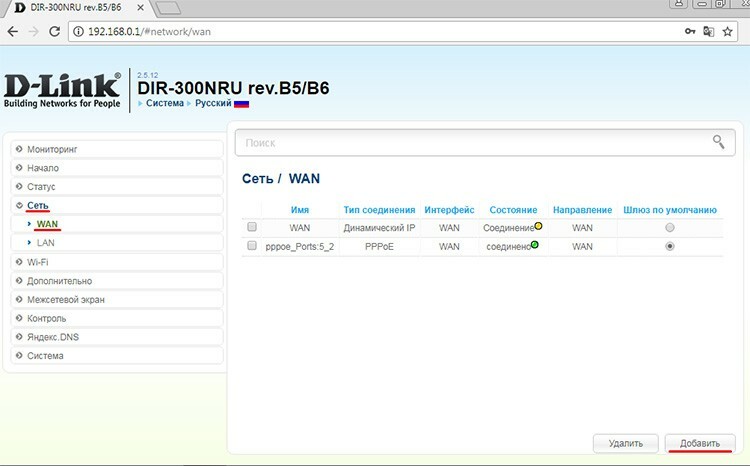
Sustav će vas odmah zatražiti da odaberete vrstu veze. Za većinu kabelskih operatera ovo će biti PPPoE. Nadalje, za jednostavnu internetsku vezu potrebne su nam samo tri točke: već spomenuta vrsta veze, korisničko ime, lozinka i njezina potvrda. U poljima za prijavu i zaporku navodimo podatke koje je dao davatelj usluga. Mogu se pronaći u ugovoru ili aneksu uz njega. Pritisnite "Primijeni". Nakon toga bi ikona globusa na prednjoj ploči usmjerivača trebala treptati.
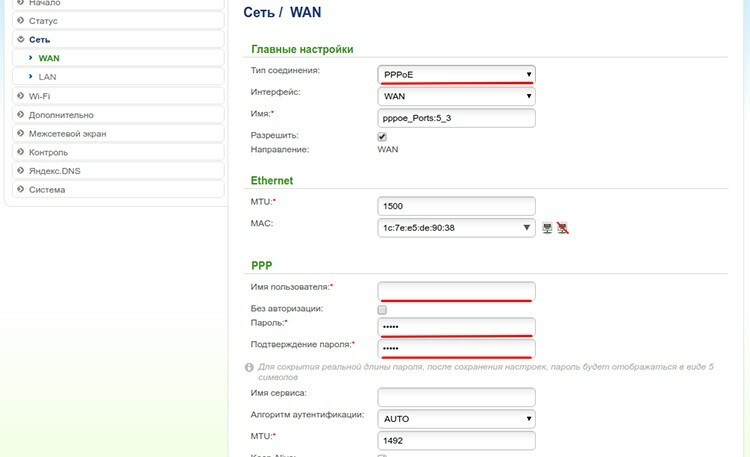
Konfiguriranje Wi-Fi usmjerivača D-Link DIR-300
Sada moramo distribuirati bežični promet. Za to postoji poseban odjeljak Wi-Fi. U pododjeljku "Osnovne postavke" održat će se prvi dio konfiguracije bežične mreže.
Prvo ga morate uključiti ako se odjednom isključi. Stoga provjeravamo je li potvrđen okvir "Omogući bežičnu vezu". Zatim morate postaviti naziv mreže koji će biti vidljiv na popisu dostupnih mreža. Za to je odgovorno polje SSID. Zadani usmjerivač može zamijeniti vlastito ime, koje se može koristiti bez promjena.
U ovom izborniku možete obratiti pozornost na još dvije stavke: "Sakrij pristupnu točku" i "Bežični način rada". Pomoću prve možete sakriti svoju mrežu na način da joj pristupite samo po imenu, odnosno da se neće pojaviti na popisu dostupnih mreža. Drugi određuje u kojim će načinima usmjerivač raditi. Preporučeno - mješovito kako bi se različite vrste uređaja mogle spojiti na mrežu. U osnovi, načini su opcije brzine prijenosa podataka.
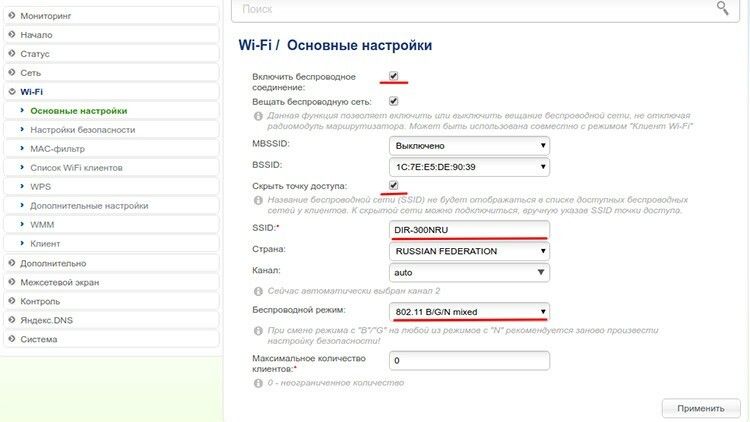
Nakon što navedete sve parametre, kliknite gumb "Primijeni".
Provjera statusa veze
Provjera dostupnosti mreže sada je vrlo jednostavna. Odspojite kabel s usmjerivača. Uključujemo Wi-Fi na uređaju, pronalazimo svoju mrežu i pokušavamo se povezati. Ako je postavljena zastavica "Sakrij pristupnu točku", morat ćete pronaći stavku "Poveži se sa skrivenom mrežom" i ručno odrediti naziv mreže.
Ako je Internet postao dostupan, sve je ispravno konfigurirano. Međutim, postoji problem - mreža nema lozinku. To znači da se svatko može povezati s njim. Uključujući i uljeze. Treba ga prilagoditi.
Postavljanje lozinke na Wi-Fi usmjerivaču D-Link DIR-300
Pododsjek "Sigurnosne postavke" u odjeljku Wi-Fi na administratorskoj ploči usmjerivača odgovoran je za lozinku. Usput, na ploču možete ući i putem bežične veze tako da ponovno upišete 192.168.0.1 u adresnu traku preglednika.
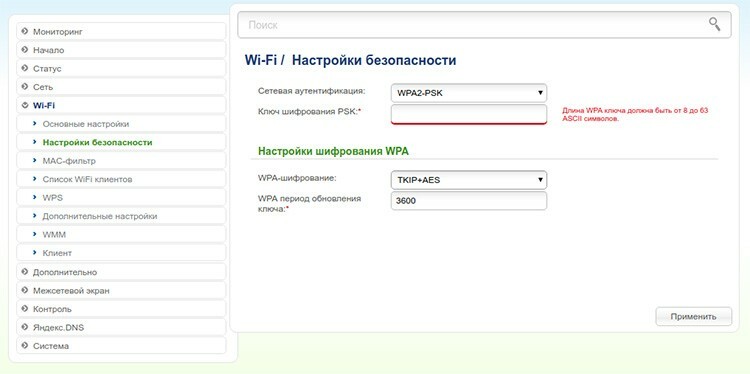
Ovdje nema mnogo postavki. Prvo morate postaviti vrstu autentifikacije. WPA2-PSK danas se smatra najsigurnijim. Zatim morate unijeti lozinku u polje. Sve. Sada ostaje zapamtiti unesenu lozinku i kliknuti "Primijeni".
Kako sigurnosno kopirati postavke usmjerivača
Ponekad će možda biti potrebno vratiti već spremljene postavke nakon neuspješnog treptanja, slučajnog resetiranja ili pogreške sustava. Da biste to učinili, možete izraditi sigurnosnu kopiju koja će biti pohranjena na osamljenom mjestu na tvrdom disku i po potrebi vratiti sustav. Za to su odgovorni odjeljak "Sustav" i pododjeljak "Konfiguracija". Stavke za operaciju stvaranja datoteke i njezinog preuzimanja nazivaju se tako. Pritisnemo gumb, označimo put na računalu i spremimo. Da bismo vratili podatke, izvršavamo istu operaciju. Jednostavno je.
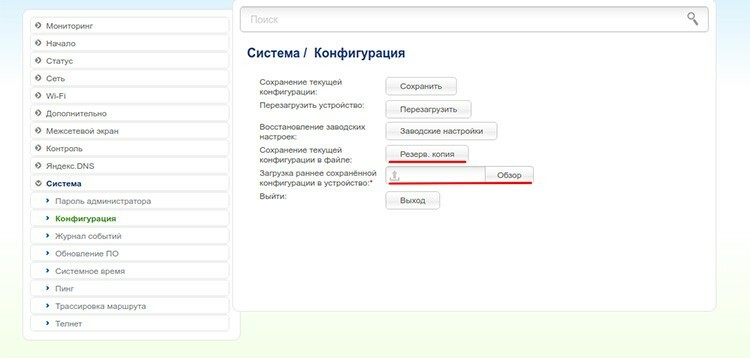
Što učiniti ako je potreban firmver usmjerivača
Firmware je prilično ozbiljna operacija na usmjerivaču. Njegova potreba može nastati u slučajevima kada je uređaj počeo raditi neispravno, izgubiti Wi-Fi ili se ponovno pokrenuti. A ako ni vraćanje na tvorničke postavke ne pomaže, možda je spas u firmveru.
Drugi razlog za firmver može biti želja za korištenjem usmjerivača u najvećoj mogućoj mjeri. Činjenica je da izvorni softver koristi hardver na uravnotežen način, bez potrebe za iznimnim performansama. Prilagođeni firmver ga maksimalno overclocka. Međutim, ovaj pristup ima značajan nedostatak - pregrijavanje i kvar strujnih krugova napajanja.
Nećemo opisivati proces firmware -a jer svaka revizija koristi svoj pristup i vlastite alate. No, može se dati nekoliko preporuka. Ne biste trebali trčati da biste odmah ponovno usmjerili usmjerivač jer ga možete prvo pokušati vratiti na tvorničke postavke. Gotovo svi modeli imaju ugrađen mehanizam ažuriranja koji se može ručno aktivirati. Prije ažuriranja usmjerivača D-Link DIR-300, ne zaboravite napraviti sigurnosnu kopiju.
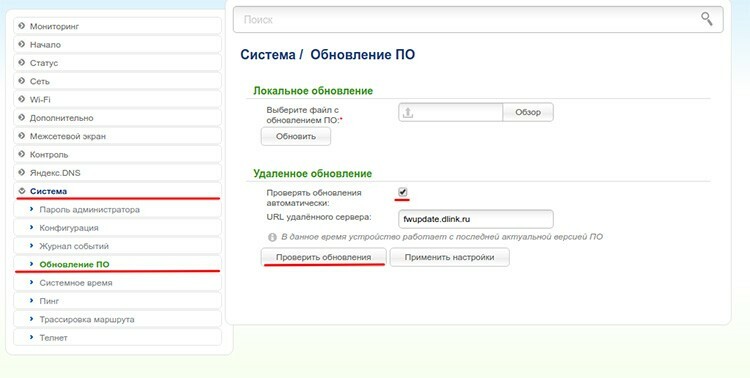
A ako se odlučite ponovno preusmjeriti usmjerivač, upotrijebite upute na uglednim izvorima. Na primjer, službena web stranica ima osnovne savjete i vodiče. Također, forum w3bsit3-dns.com ima ogromnu bazu znanja, firmware i alate za svaku od predstavljenih revizija DIR-300.
Značajke postavljanja usmjerivača D-Link DIR-300 na primjeru davatelja usluga Beeline
Beeline koristi L2TP tip za povezivanje s internetom. U skladu s tim, tehnika stvaranja takve veze bit će nešto drugačija. Međutim, svi postupci izvedeni prije ulaska na administratorsku ploču mogu se preuzeti iz uobičajenih postavki usmjerivača. Zatim ćemo morati doći do pododsjeka WAN u odjeljku "Mreže". Ovdje morate navesti L2TP + dinamički IP. U polju s imenom možete navesti bilo što, svejedno, to ćete vidjeti samo ovdje, na administratorskoj ploči.
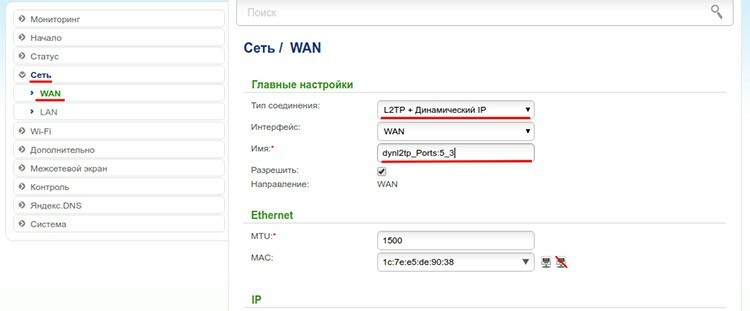
Zatim morate pronaći polje "Adresa VPN poslužitelja" i navesti adresu. Obično je to isto - tp.internet.beeline.ru. Zatim morate navesti korisničko ime i lozinku. Moraju biti navedeni u ugovoru.
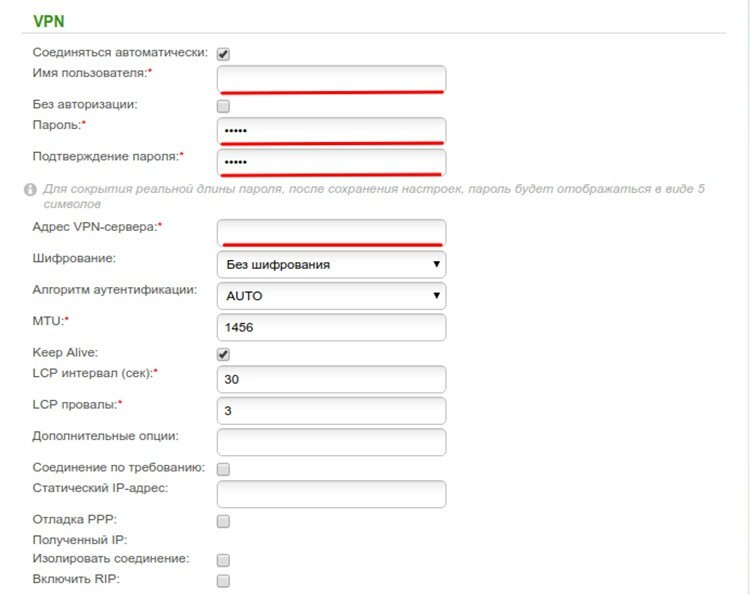
Ostale postavke možete ostaviti kakve jesu. Već smo pisali o tome kako postaviti Wi-Fi gore, metoda je ista.
Značajke postavljanja usmjerivača D-Link DIR-300 na primjeru davatelja usluga Rostelecom
Upute za postavljanje u potpunosti se podudaraju s postavkama PPPoE veze opisane na početku članka. No, prilikom stvaranja veze vrijedi provjeriti je li na stavci Keep Alive postavljena kvačica. Uz internet, Rostelecom vam omogućuje i konfiguriranje IPTV -a. To se također radi u pododjeljku WAN odjeljka "Mreže". Ovdje moramo pronaći stavku u tipovima veze koja se zove IPoE. Međutim, novi firmver ga nema. Ali postoji statički IP. Mi ga biramo. Polje MTU postavite na 1492.
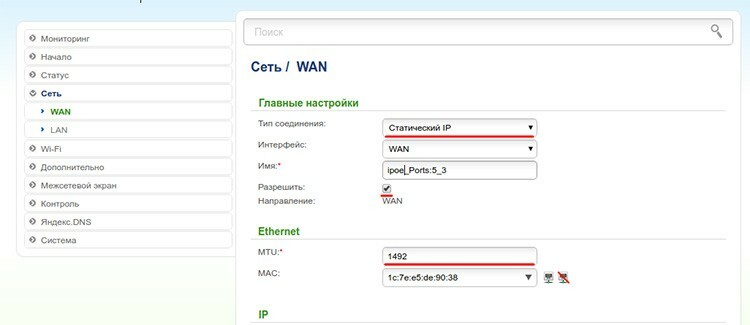
Zatim u polja postavite IP adresu 1.1.1.2, mrežnu masku: 255.255.255.0, adresu pristupnika: 1.1.1.1. U odjeljku "Razno" ostavite samo kvačicu nasuprot "Omogući IGMP".
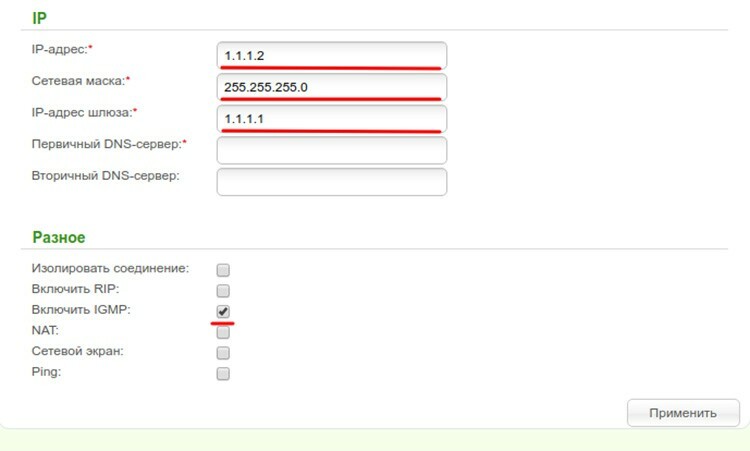
Zatim ćete morati otići u odjeljak "Napredno", pododjeljak "Razno" i provjeriti je li potvrđen okvir u IGMP -u, verzija 2. To je sve.
Cijene usmjerivača DIR-300 u akciji
| Fotografija | Karakteristike | Cijena (od travnja 2018.), RUB |
 | Brzina prijenosa: 150 Mbps. Frekvencijski raspon: 2,4 GHz. | 800 |
 | Brzina prijenosa: 150 Mbps. Frekvencijski raspon: 2,4 GHz. | 990 |
 | Brzina prijenosa: 150 Mbps. Frekvencijski raspon: 2,4 GHz. | 1 000 |
Naši urednici pripremili su ovaj priručnik posebno za svoje čitatelje. Čekamo vaše komentare i povratne informacije o članku.



